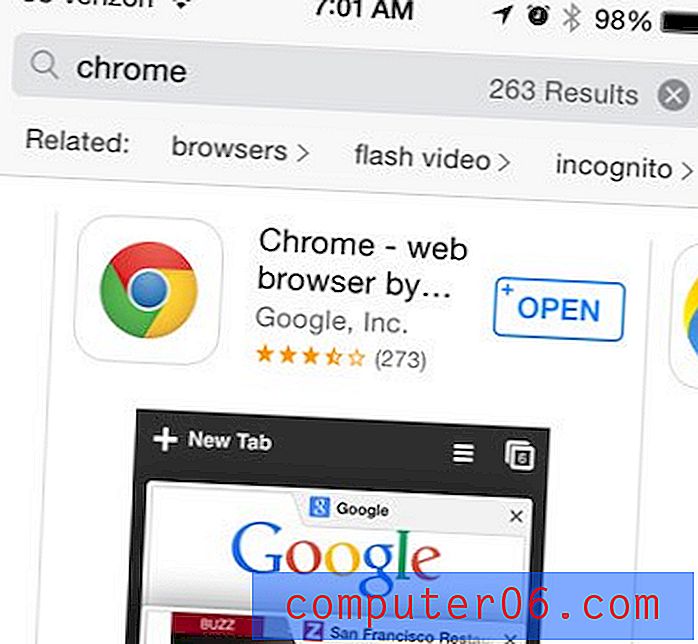Como instalar uma extensão no Microsoft Edge
O navegador da Web progrediu muito desde que a Internet alcançou o uso generalizado, e há muitas coisas que você pode fazer com uma instalação padrão do navegador. Mas também há muito mais que você pode fazer, e muitas vezes você pode integrar seus serviços favoritos de maneiras realmente úteis em navegadores como o Microsoft Edge.
Muito disso é possível com o uso de extensões, aplicativos que você instala através da Microsoft Store, que oferecem funcionalidades extras. Nosso tutorial abaixo mostrará como procurar e instalar uma extensão no Microsoft Edge.
Como obter extensões para o Microsoft Edge
As etapas deste artigo foram executadas no Windows 10, no navegador Microsoft Edge. Este guia mostra como encontrar e instalar uma extensão para o Microsoft Edge na Microsoft Store.
Etapa 1: Inicie o navegador Microsoft Edge.
Etapa 2: selecione a opção Configurações e mais na parte superior direita da janela.

Etapa 3: escolha a opção Extensões na parte inferior deste menu.
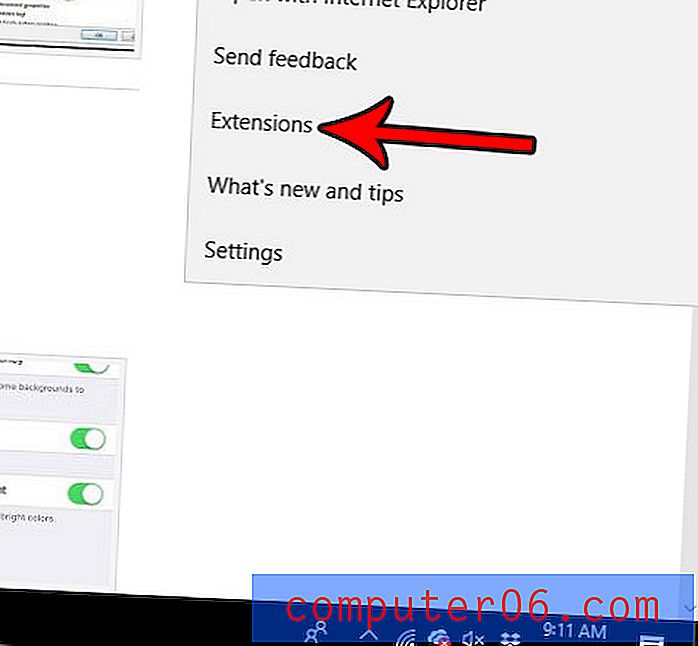
Etapa 4: clique na opção Obter extensões da loja .
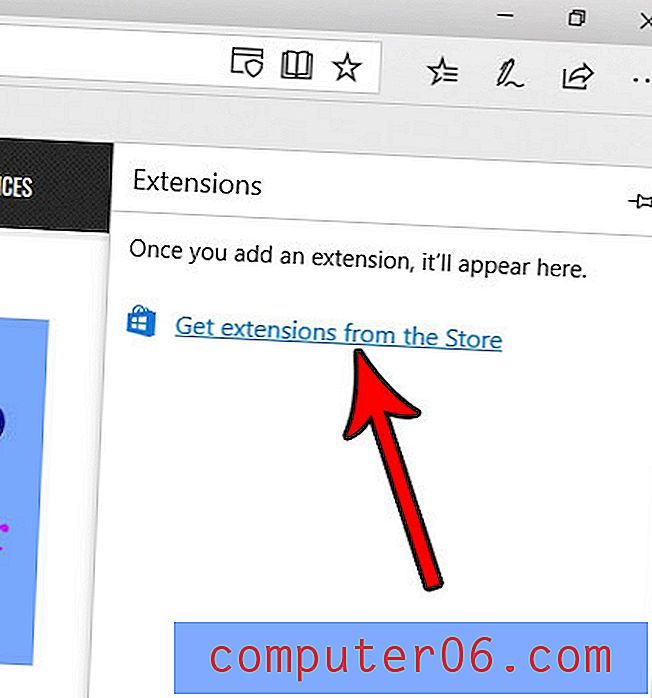
Etapa 5: navegue pela loja e clique nas extensões que deseja instalar. Observe que muitos deles são gratuitos, mas alguns podem exigir que você tenha outro programa ou assinatura para obter todos os recursos da extensão.
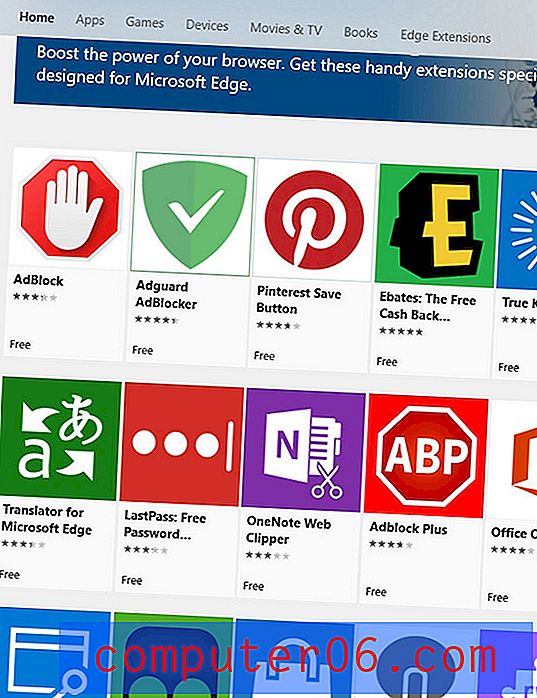
Etapa 6: clique no botão azul Obter para instalar a extensão.
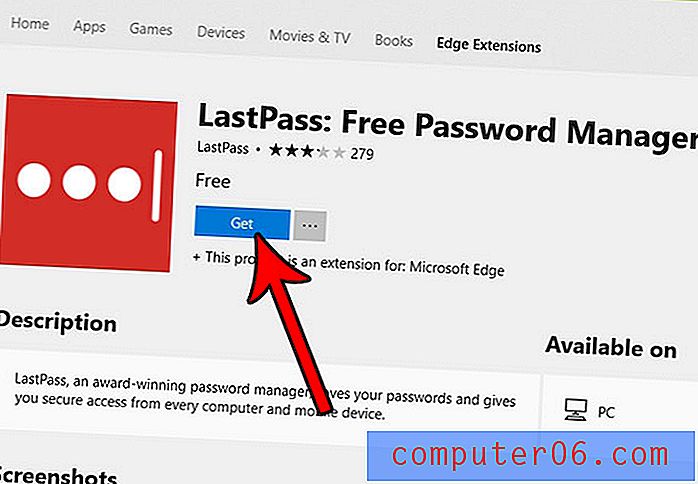
Etapa 7: clique no botão Iniciar assim que a extensão terminar de instalar. Você pode prosseguir para configurar e usar a extensão.
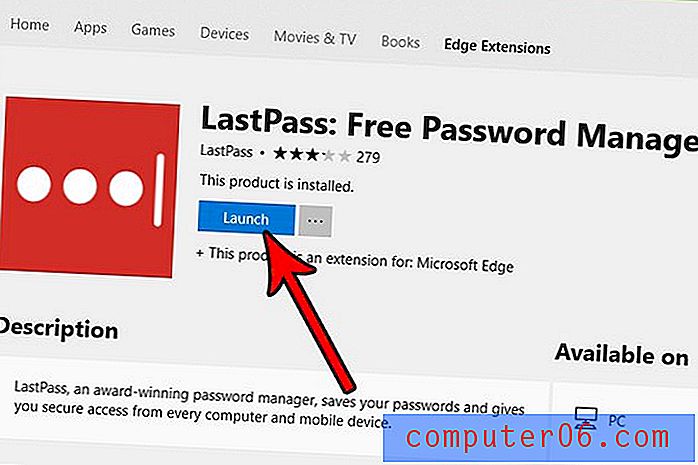
Você notou que as pesquisas realizadas na barra de endereços na parte superior da janela do Edge não estão sendo realizadas no mecanismo de pesquisa que você deseja? Descubra como alternar o mecanismo de pesquisa padrão no Microsoft Edge e use o mecanismo de pesquisa que você deseja.